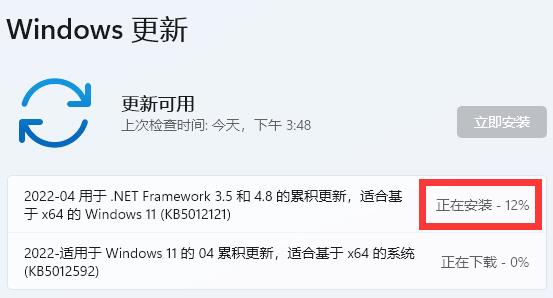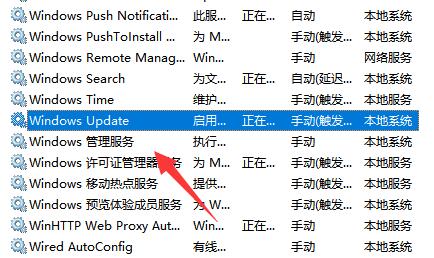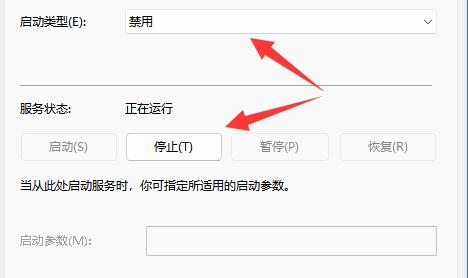我们经常通过更新Win11系统来修复和解决一些问题,但是并不是所有更新都是好的,有时候也会带来一些bug。如果不小心点到更新系统,想要更新中途退出要怎么操作呢?下面小编就来教教大家具体的操作。
win11更新中途取消退出教程
1、可以看到,此时我们已经开始了更新
2、这时候,我们右键开始菜单,打开“运行”
3、在其中输入“services.msc”回车打开服务
4、双击打开“windows update”服务
5、将启动类型改为“禁用”并点击“停止”再确定保存即可取消更新
6、如果还是不行,可以直接重启电脑或关机就可以取消更新了


 时间 2022-07-29 13:26:33
时间 2022-07-29 13:26:33 作者 admin
作者 admin 来源
来源